Modifica dell'installazione del PPS
Con il programma di installazione è possibile aggiungere o rimuovere componenti di programma non richiesti dell'installazione del PPS.
Prima di rimuovere i componenti, salvare tutti i file, quali file disegno, modelli di ticket personalizzati, configurazione di accesso al database, ticket ecc.
Procedere anche a un backup dello stato dei database.
Avvalersi al riguardo del programma Data Backup (vedi Come eseguire il backup del database PPS) e conservare il backup in un luogo sicuro. : Chiudere tutti i programmi, altrimenti si potrebbe ostacolare la sostituzione di file bloccati da parte del programma di installazione.
: Chiudere tutti i programmi, altrimenti si potrebbe ostacolare la sostituzione di file bloccati da parte del programma di installazione.
Per avviare la modifica:
- Internet Explorer è a disposizione
- 1
- Avviare la modifica.
Eseguire il file setup.bat.
Nella directory dei file di installazione del PPS Server Suite (ad es. C:\PpsInstallationFiles) - 2
- Confermare le richieste di conferma da parte del browser.


- Nel browser viene visualizzata la pagina iniziale di installazione del PPS.
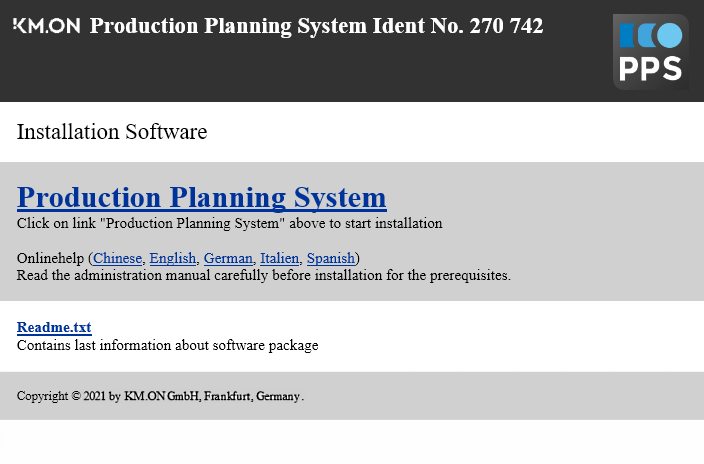
- 3
- Fare clic su per eseguire il programma di installazione.
- oppure -
Eseguire direttamente setup.exe nella directory c:\PpsInstallationFiles\PPSSetup\.
- È possibile selezionare a questo punto la procedura di modifica vera e propria.
Per procedere nella modifica guidata del PPS:
Modifica sull'esempio dei componenti SKR3. Per la modifica ricorrere possibilmente a un programma di installazione aggiornato.
- È aperta la schermata iniziale del programma di installazione
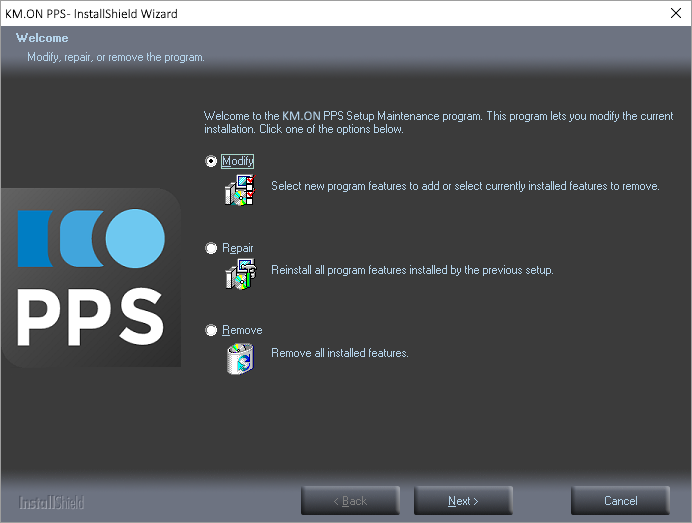
- 1
- Selezionare .
- 2
- Rimuovere il segno di spunta dai componenti che si intende disinstallare.
Esempio: SKR3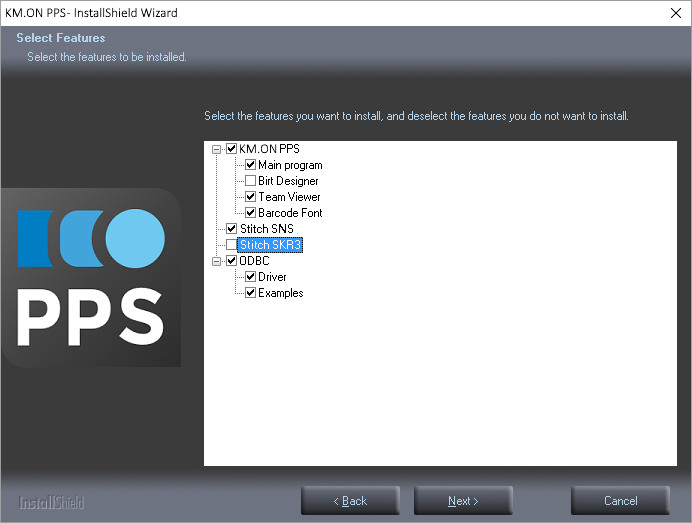
- 3
- Apporre il segno di spunta sui componente che si intende installare.
- 4
- Appare l'interrogazione seguente, se si intende eliminare i database di PPS e SKR3. Dal momento che devono essere aggiornati solo i componenti SKR, conservare assolutamente i database.
- 5
- Selezionare No.
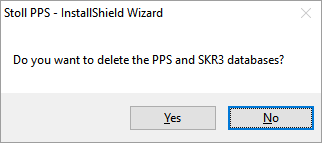
- 6
- Se appare Reboot required, confermare con Finish.
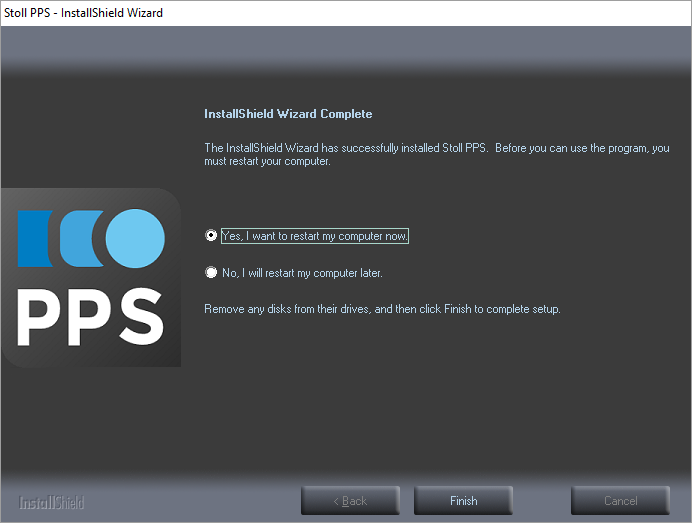
- oppure -
Se il programma di installazione si riavvia, fare clic su Next.
- oppure -
Impostare nuovamente le opzioni come eseguito al punto 5).
- oppure -
Riprendere la modifica.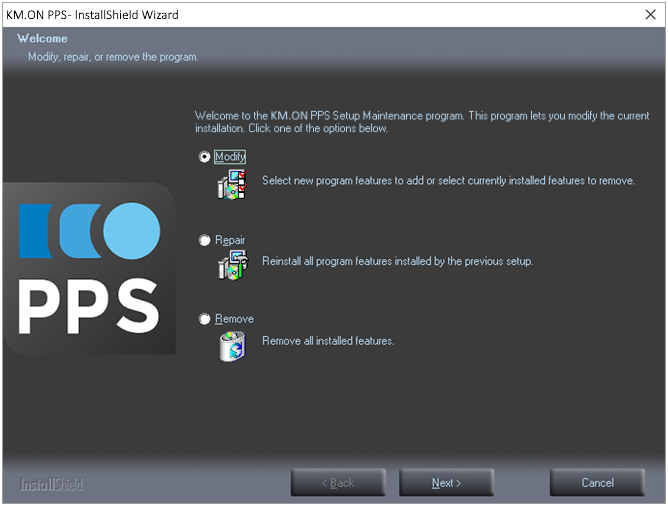
Per installare componenti mancanti o rimossi:
- 1
- Avviare il programma di installazione che è in grado di installare la versione richiesta dei componenti.
- 2
- Eseguire i passi descritti qui sopra.
- 3
- Apporre il segno di spunta sui componenti da installare e fare clic su Next.
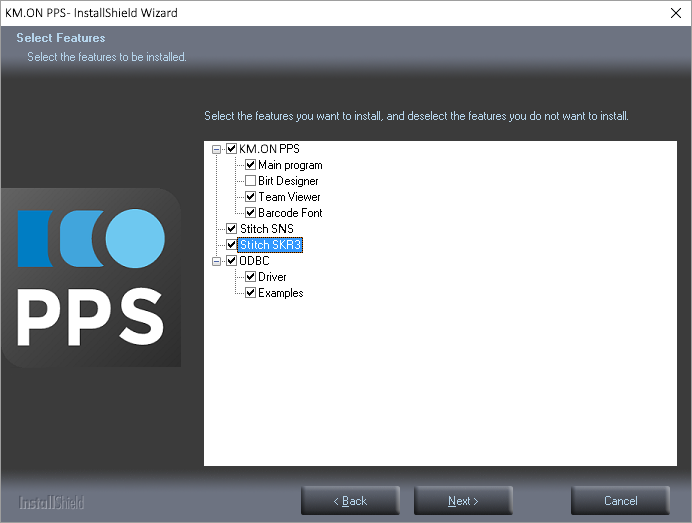
- Il componente è (nuovamente) installato.